Meine Reisen
Allgemeines
Über diesen Menüpunkt erhält der Benutzer einen Überblick über seine geplanten bzw. abzurechnenden Reisen und deren Position im Workflow, innerhalb des von ihm festgelegten Zeitraums. Die Reisen werden hier mit ihren wichtigsten Daten chronologisch aufgelistet. Mit Hilfe der Suchmaske können diese Reisen nach verschiedenen Kriterien sortiert und durchsucht werden.
| Vergrößern |
Die Suchmaske
| Vergrößern |
von- und bis Datum
Mit diesen Parametern wird vom Benutzer der Zeitraum festgesetzt, der
abgefragt werden soll. Dies kann sowohl durch Direkteingabe (im Format
tt.mm.jjjj) als auch durch Klick auf den entsprechenden Tag im
Kalender ![]() geschehen.
geschehen.
Reisestatus
Mit einem Klick auf dieses Dropdown-Element öffnet sich eine Liste aus der ausgewählt werden kann, in welchem Status sich die gesuchten Reise-Anträge / Reise-Abrechnungen befinden:
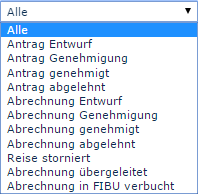
Alle: Es werden alle Reise-Anträge sowie alle
Reise-Abrechnungen ungeachtet ihres Status' ausgegeben.
Antrag Entwurf: Nur diejenigen Reise-Anträge werden angezeigt,
die vorläufig als Entwurf gespeichert (also noch nicht im Workflow befindlich)
wurden.
Antrag Genehmigung: Es werden alle Reise-Anträge angezeigt die
sich gerade im Workflow befinden, sprich noch genehmigt werden müssen.
Antrag genehmigt: Wird diese Option gewählt, so werden nur
bereits genehmigte Anträge ausgegeben.
Antrag abgelehnt: Das Ergebnis der Abfrage gibt alle
abgelehnten Reise-Anträge aus.
Mit den Abrechnungen verhält es sich genauso.
Reise storniert: Stornierte oder verworfene Reise-Anträge /
Reise-Abrechnungen können angezeigt werden.
Abrechnung übergeleitet: Dieser Status wird gesetzt, sobald
die Reisekosten aus der Personalwolke für den Import in ein Drittprogramm (z.B.
Lohnverrechnung) exportiert wurden.
Abrechnung in FIBU verbucht: Dies ist ein weiterer Status, der
nach dem Export in ein Dritt-System gesetzt werden kann.
Selektionstyp
Nach Reisenden: Die Sortierung erfolgt anhand des Namens der Reisenden.
Nach zugewiesener Kostenstelle: Die Sortierung erfolgt anhand der in der Dienstreise optional hinterlegbaren Kostenstelle.
Ausgabeformat
Wird dieses Feld frei gelassen erhält man die Ausgabe auf dem Bildschirm. Alternativ dazu kann das Ergebnis auch als druckfreundliche Version dargestellt bzw. als PDF oder Excel gespeichert werden.
Das Ergebnis
Der folgende Screenshot zeigt das Ergebnis einer Abfrage vom
01.05.2015 bis 31.07.2015, unter Berücksichtigung aller Reisestatus, selektiert
nach Reisenden und im Standard-Ausgabeformat. Mit einem Klick
auf  kann es ausgedruckt bzw. als PDF oder Excel
Dokument exportiert werden.
kann es ausgedruckt bzw. als PDF oder Excel
Dokument exportiert werden.
| Vergrößern |
Erklärung der Tabellenspalten:
-
Name
Der Name des Mitarbeiters, der die Reise-Abrechnung vorgenommen hat bzw. der Name des Antragsstellers -
von- und bis Datum
Zeitraum über den sich die Reise erstreckt. -
Startort
Der Punkt, von dem aus die Reise angetreten wird. -
Zielort
Der Zielort der Dienstreise. -
Betrag
Summe der errechneten Kosten (Diäten, Kilometergelder, Belege). -
Tag- / Nächtigungsgeld
In dieser Spalte wird die Summe des Tag- / Nächtigungsgeld für den angegebenen Reisezeitraum ausgewiesen. Die Höhe variiert je nach Dauer und Zielregion. -
KM Geld
Das amtliche Kilometergeld ist eine Pauschalabgeltung für alle Kosten, die durch die Verwendung eines privaten Kraftfahrzeugs für Fahrten im Zuge einer Dienstreise anfallen.
PKW: 0,42 Euro / Kilometer
Motorräder: 0,24 Euro / Kilometer
Pro Mitfahrer sind weitere 0,05 Euro / Kilometer an den Mitarbeiter zu entrichten -
Staus
Eine Liste aller möglichen Reisestatus und deren Bedeutungen findet sich weiter oben unter Suchmaske -> Reisestatus. -
Summe Belege
In dieser Spalte sind die in der Reise enthaltenen Belege summiert. -
Zusammenfassung
Hier wird die Anzahl der Reisen angezeigt, die im abgefragten Zeitraum liegen.
Per Klick auf das Editieren-Symbol  wird eine
umfangreiche Ansicht aller die Reise betreffenden Informationen geöffnet. Diese
gibt (zusätzlich zu den eben beschriebenen Daten der Abfrage) u.a. Auskunft
darüber, wie sich die einzelnen Reisekosten zusammensetzen - an manchen Stellen
sind auch vom Mitarbeiter verfasste Bemerkungen ersichtlich.
Die Reiseinformation lässt sich über das
Druck-Symbol
wird eine
umfangreiche Ansicht aller die Reise betreffenden Informationen geöffnet. Diese
gibt (zusätzlich zu den eben beschriebenen Daten der Abfrage) u.a. Auskunft
darüber, wie sich die einzelnen Reisekosten zusammensetzen - an manchen Stellen
sind auch vom Mitarbeiter verfasste Bemerkungen ersichtlich.
Die Reiseinformation lässt sich über das
Druck-Symbol  auch in einer druckfreundlichen
Variante öffnen (in folgendem Screenshot sind alle Details eingeblendet):
auch in einer druckfreundlichen
Variante öffnen (in folgendem Screenshot sind alle Details eingeblendet):
| Vergrößern |
Per Klick in den rot umrahmten Bereich gelangt der Benutzer erneut in die Ansicht des Menüpunkts Dienstreise-Abrechnung. Es kann hier nochmals Einsicht in alle Punkte des Antrags / der Abrechnung genommen werden, Änderungen sind im Nachhinein jedoch nicht mehr möglich.
Keine Kommentare vorhanden.